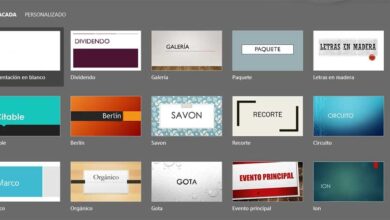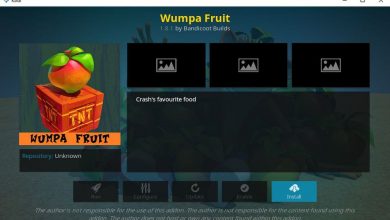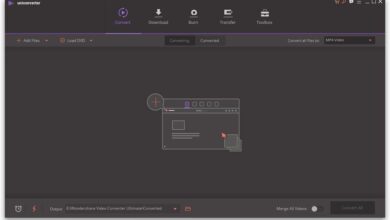Rencontrez-vous des problèmes avec Firefox? Apprenez à utiliser sur: support
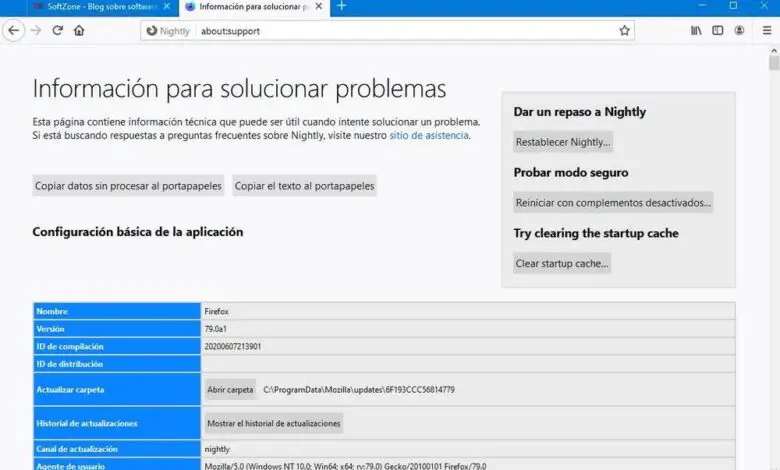
Il nous est sûrement déjà arrivé que, pendant que nous utilisons le navigateur (Chrome, Firefox, Edge ou autre), il a soudainement cessé de fonctionner. Ou il a commencé à mal fonctionner. Cela peut être dû à une myriade de raisons (une corruption complète, des problèmes de cache, de mauvais paramètres, etc.). Et généralement, c’est même difficile à réparer. Heureusement, si nous sommes des utilisateurs de Firefox, nous pourrons utiliser un panneau interne qui, en un seul clic, nous permettra de résoudre presque tous les problèmes que nous pourrions rencontrer lors de l’utilisation de ce navigateur.
Firefox offre aux utilisateurs un panneau complet à travers lequel nous pouvons résoudre toutes sortes de problèmes qui peuvent apparaître lors de l’utilisation du navigateur, ou du moins essayer. Ce panneau, caché sous l’URL » about: support «, nous permettra d’accéder à un rapport détaillé sur l’état du navigateur et, en plus, il nous permettra de résoudre différents types de problèmes en un seul clic.
Comment ouvrir ce panneau Firefox
Ce panneau fait partie des options avancées de maintenance du navigateur pour Mozilla. Pour y accéder, il suffit de taper dans la barre d’adresse du navigateur «about: support» et d’appuyer sur la touche Entrée.
Dans un instant, nous verrons une page comme celle-ci:
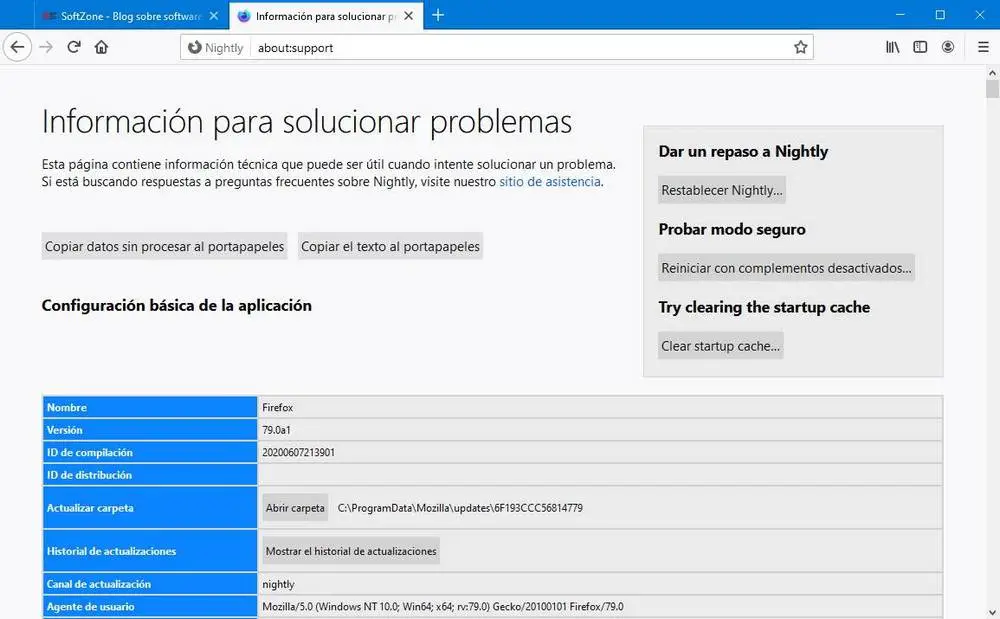
Sur cette page, nous allons trouver une grande quantité d’ informations utiles pour résoudre d’éventuels problèmes apparus dans notre navigateur. Par exemple, nous pourrons voir un tableau avec toute la configuration de base du programme, des rapports détaillés des pannes survenues dans le navigateur, des processus à distance, des fonctionnalités avancées, des extensions installées, des logiciels de sécurité utilisés, et bien plus encore. Grâce à ces informations, nous pourrons connaître l’état du navigateur et du PC afin que, si quelque chose pose problème, nous puissions le résoudre.
En plus de toutes ces informations, Firefox nous propose 3 boutons qui nous permettront de résoudre facilement, et sans avoir à faire autre chose qu’un clic, de nombreux problèmes qui peuvent faire en sorte que notre navigateur ne fonctionne pas correctement.
Quelles options nous offre-t-il pour réparer Firefox?
Réinitialiser le navigateur
La première des options que nous pouvons trouver ici est «Reset». Ce bouton nous permettra de revenir sur toutes les options et configurations du navigateur pour pouvoir repartir de zéro. En cliquant sur ce bouton, nous pouvons voir une fenêtre de confirmation qui indiquera que tous les modules complémentaires, personnalisations et paramètres personnels seront supprimés du navigateur.
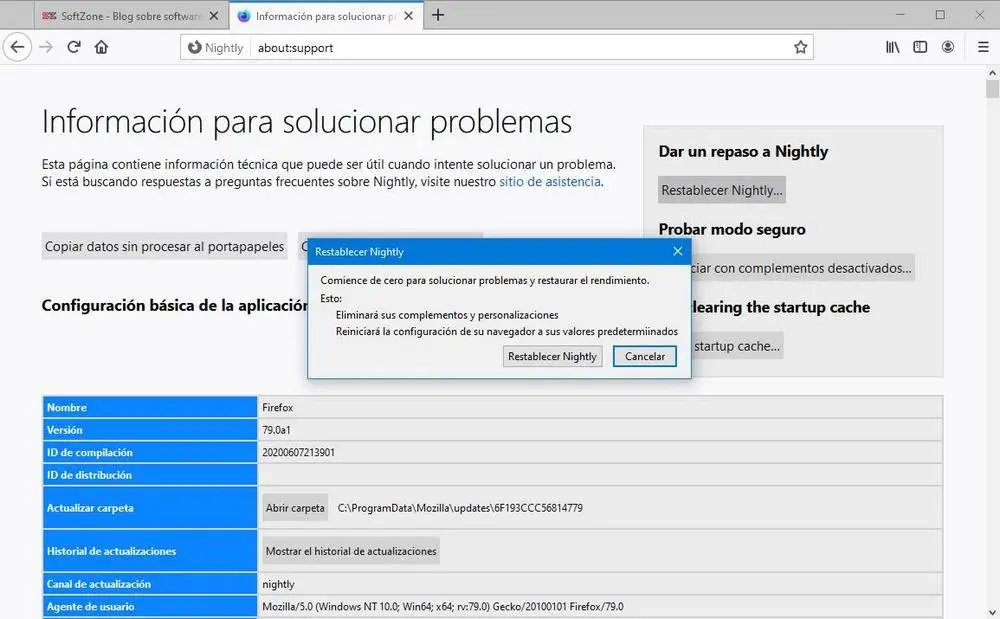
Si nous confirmons la fenêtre, notre navigateur redémarrera et se rouvrira sans aucun type de données ou de paramètres personnalisés, uniquement avec les paramètres par défaut. Il ne nous reste plus qu’à resynchroniser le navigateur avec le cloud ou à le configurer à partir de zéro.
Redémarrer en mode sans échec
Nous avons peut-être localisé la cause d’une erreur, mais en raison de cette erreur, nous ne pouvons pas la résoudre. Le bouton précédent nous aidera à réparer tous les problèmes, mais il est encore trop radical. C’est là qu’entre en jeu le deuxième bouton que l’on peut trouver dans le panneau about: support de Firefox.
Cela nous permettra de redémarrer le navigateur en mode sans échec , c’est-à-dire de désactiver les plug-ins et extensions installés et de charger le navigateur tel quel, sans aucun composant tiers activé.
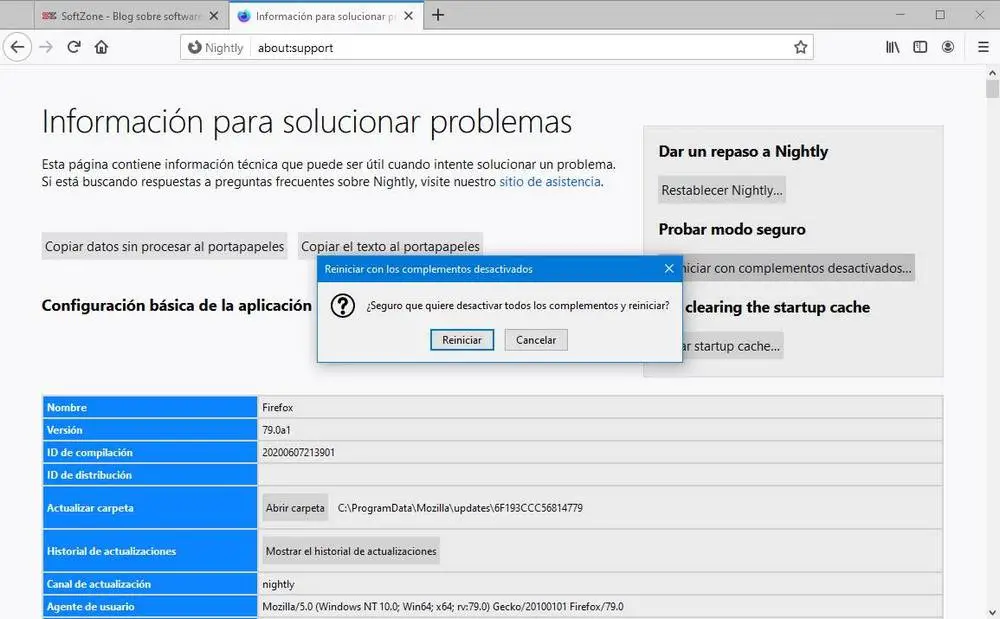
Le navigateur redémarrera automatiquement et lorsqu’il redémarrera, il le fera avec tous ces modules complémentaires désactivés. Maintenant, si nous savons quel était le problème, nous pouvons le résoudre. Et, sinon, nous pouvons toujours recourir à l’option précédente pour réinitialiser complètement le navigateur.
Vider le cache lors de l’ouverture de Firefox
Les navigateurs Web génèrent un grand nombre de cache et de fichiers temporaires lors de la navigation sur le Web. Normalement, ces fichiers ne posent généralement pas de problèmes, et le plus courant est qu’après un certain temps, ils sont marqués comme obsolètes et sont automatiquement supprimés pour en générer de nouveaux. Cependant, si l’un des fichiers est corrompu pour une raison quelconque, le navigateur peut commencer à fonctionner mal. Et même qu’il ne s’ouvre pas. Et c’est ce que Mozilla a voulu résoudre avec cette nouvelle option.
Le troisième bouton que nous pouvons trouver dans le panneau about: support de Firefox nous permettra de vider tout le cache de démarrage du navigateur , mais sans supprimer les paramètres du navigateur ni aucune extension. Seul le cache du navigateur.
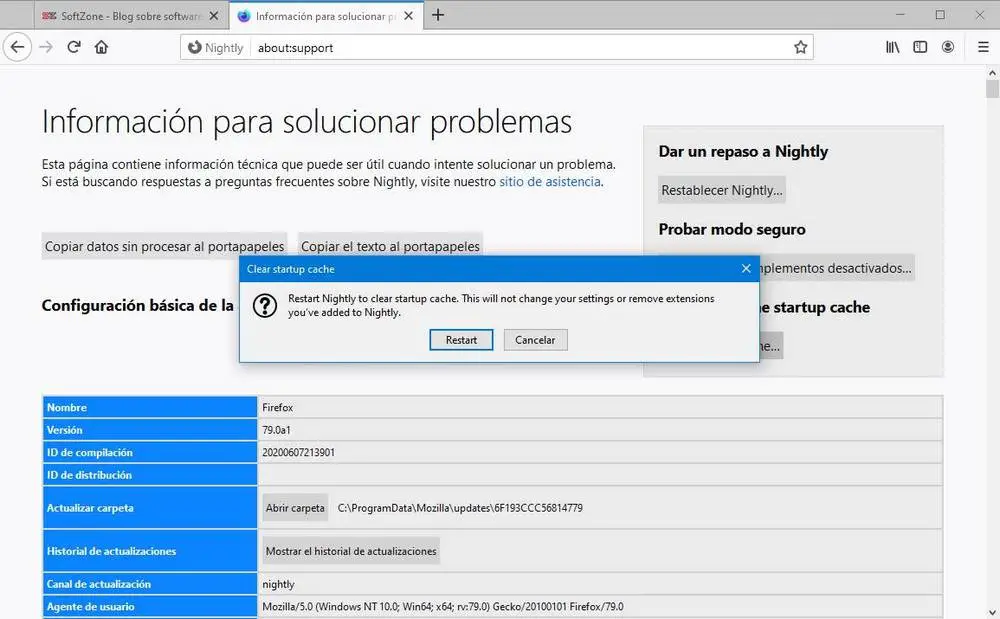
Ceci est très utile, par exemple, lorsque nous exécutons le navigateur à partir de son icône mais que nous ne pouvons pas voir la fenêtre du navigateur. Cependant, les processus continuent de fonctionner. Grâce à cette troisième option, en effaçant complètement le cache de démarrage de Firefox, ils devraient disparaître.